Instalación mediante el instalador
Puede especificar manualmente el puerto o la dirección IP que desea usar para la red conectada o los dispositivos conectados localmente e instalar el controlador. Efectúe la instalación de acuerdo con este procedimiento cuando no pueda detectar automáticamente un dispositivo en la red o cuando se necesiten configuraciones únicas.
Además de utilizar un puerto ya existente, puede agregar uno nuevo.
Requisitos previos
Confirme el puerto que desea especificar
Especifique un puerto TCP/IP estándar, un puerto de impresora de red o un puerto local. Puede especificar un puerto ya registrado. Puede seleccionar un puerto temporal ([LPT1], etc.) y establecerlo una vez completada la instalación.
Confirme el nombre de host, el nombre o la dirección IP del dispositivo (si añade un puerto TCP/IP estándar).
Si desea efectuar la instalación añadiendo un puerto TCP/IP estándar, necesita introducir el nombre de host, el nombre o la dirección IP del dispositivo. Como nombre de host o nombre del dispositivo, utilice el nombre por el que se conoce el dispositivo en la red. Si no conoce el nombre o el valor que se deben especificar, póngase en contacto con el administrador de red.
Confirma la impresora compartida (si se añade un nuevo puerto de impresora de red)
La impresora compartida seleccionada al añadir el puerto debe coincidir con el dispositivo seleccionada a través del instalador. Así mismo, confirme que la versión del controlador instalado en la impresora compartida y la versión del instalador coinciden.
Recuerde iniciar sesión en el ordenador en que se ha instalado previamente la impresora compartida especificada.
Al iniciar el equipo, inicie sesión como miembro de Administrators.
Pantalla [Escritorio] (al utilizar Windows 8.1/Server 2012 R2)
Procedimientos
1.
Haga doble clic en [Setup.exe].
2.
Si desea cambiar el idioma que aparece en el instalador, seleccione [Idioma] → haga clic en [Siguiente].
El controlador se instalará en el idioma seleccionado.
3.
Lea el CONTRATO DE LICENCIA DE SOFTWARE DE CANON → haga clic en [Sí].
4.
Si aparece la siguiente pantalla, seleccione [Agregar nuevas impresoras] → haga clic en [Siguiente].
[Agregar nuevas impresoras y actualizar los controladores de impresora existentes]: seleccione esta opción cuando desee actualizar controladores ya instalados a la vez que agrega un nuevo controlador.
[Actualizar los controladores de impresora existentes]: seleccione esta opción si desea actualizar solamente los controladores. Para obtener más información, consulte el procedimiento de actualización de controladores.
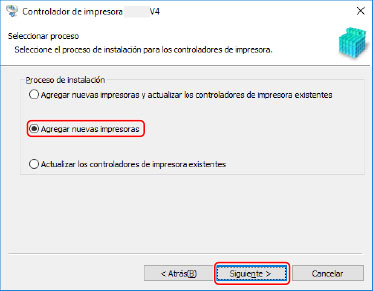
Seleccione el dispositivo que desee instalar en [Lista de impresoras] → haga clic en [Siguiente].
[Número de impresoras]: introduzca el número de impresoras que se van a instalar para el dispositivo seleccionado. Si se especifican varias impresoras, se pueden registrar varios dispositivos al mismo tiempo.
 NOTA
NOTACuando se asignan varias impresoras al mismo puerto para un único dispositivo, se registran varias colas de impresión para el dispositivo seleccionado. Se pueden especificar unos ajustes predeterminados distintos para cada cola de impresión de manera que pueda distinguirse entre ellas al imprimir. No obstante, solo puede asignarse un puerto a un dispositivo cuando se especifica un puerto de impresora de red.
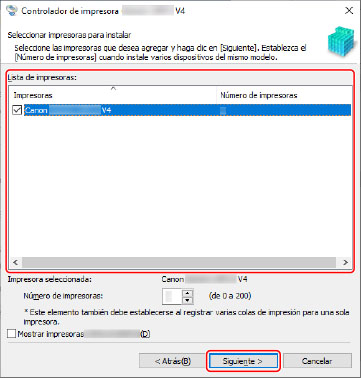
Configure el puerto.
Si ha introducido varias impresoras para un mismo dispositivo en el paso 5., se utilizará el ajuste del puerto de la primera impresora como ajuste predeterminado para la segunda impresora y siguientes.
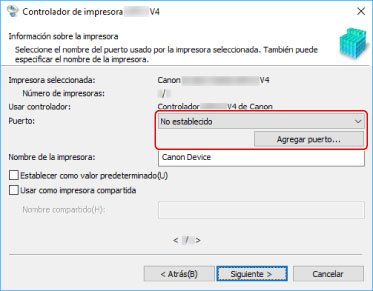
(1) Haga clic en [Agregar puerto] → seleccione [Standard TCP/IP Port] en [Puerto a agregar] → haga clic en [Aceptar].
(2) Introduzca el nombre o la dirección IP del dispositivo siguiendo las instrucciones del asistente.
[Nombre de puerto] se introduce automáticamente. Cambie el nombre de puerto si es necesario.
Si se muestra la pantalla [Se requiere información adicional acerca de puertos], haga clic en la opción "Abrir detalles" siguiente y lleve a cabo las operaciones necesarias.
Lleve a cabo una de las siguientes operaciones.
Regrese a la pantalla anterior del asistente → vuelva a introducir la información de [Nombre o dirección IP de impresora] → haga clic en [Siguiente].
Seleccione [Tipo de dispositivo] > [Estándar] > [Canon Network Printing Device with P9100] → haga clic en [Siguiente].
En función del dispositivo que esté usando, es posible que el nombre que seleccione en [Tipo de dispositivo] > [Estándar] varíe del de [Canon Network Printing Device with P9100].
(3) Haga clic en [Finalizar].
(1) Haga clic en [Agregar puerto] → seleccione [Red] en [Puerto a agregar] → haga clic en [Aceptar].
(2) Seleccione la impresora de red que esté utilizando → haga clic en [Aceptar].
 NOTA
NOTASi una impresora de red correspondiente al dispositivo no aparece en la lista, es posible que el sistema operativo o la configuración del dispositivo sean incorrectos. Consulte el apartado de solución de problemas para permitir que el dispositivo se muestre en la lista de impresoras.
Cuando agregue un puerto local
(1) Haga clic en [Agregar puerto] → seleccione [Local Port] en [Puerto a agregar] → haga clic en [Aceptar].
(2) Introduzca el nombre del puerto → haga clic en [Aceptar].
Seleccione un puerto en [Puerto].
Cambie el [Nombre de la impresora] si fuera necesario → haga clic en [Siguiente].
[Establecer como valor predeterminado]: seleccione esta opción para configurar el dispositivo como de uso habitual.
[Usar como impresora compartida]: seleccione esta opción si desea compartir el dispositivo.
Si ha agregado o seleccionado un puerto de impresora de red, no podrá configurar [Nombre de la impresora] y [Usar como impresora compartida].
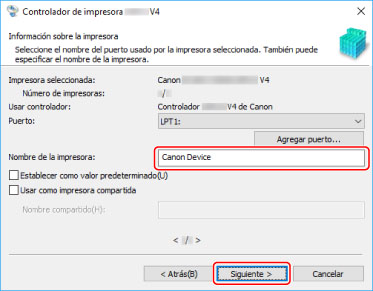
Si ha seleccionado varios dispositivos o si ha introducido varias impresoras para un mismo dispositivo en el paso 5., repita los pasos 6. y 7.
8.
Verifique [Lista de impresoras para instalar] → haga clic en [Inicio].
Continúe con la instalación siguiendo las instrucciones de la pantalla.
9.
Compruebe el mensaje de fin de la instalación → haga clic en [Salir].
Si fuera necesario, también puede imprimir una página de prueba.